谷歌浏览器书签导入导出操作技巧
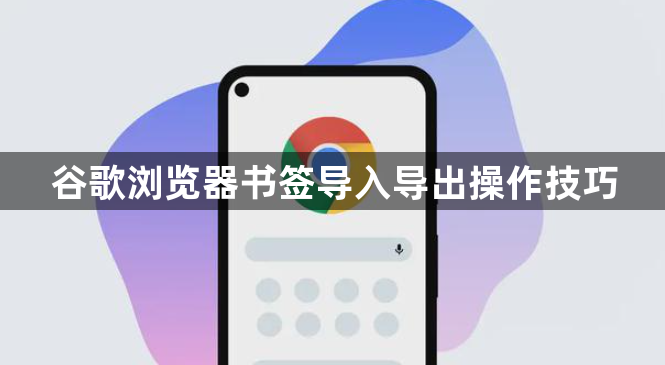
1. 书签导出:打开谷歌浏览器,点击右上角的三个垂直点图标,选择“书签”选项下的“书签管理器”。在书签管理器页面的左上角,找到并点击“更多”按钮,在弹出的菜单中选择“将书签另存为...”。在弹出的对话框中,选择保存位置,并为您创建一个名为“bookmarks.”的文件,其中包含了所有书签的信息。为了确认书签是否成功导出,可以尝试打开刚刚保存的文件。双击文件,它应该会在默认的网页浏览器中打开,并显示出所有的书签条目。这样就证明书签已经正确导出了。
2. 书签导入:同样进入书签管理器页面,点击右上角的“整理”图标,在打开的菜单中,选择“导入书签”选项。在弹出的窗口中,选择想要导入的书签HTML文件,然后点击“打开”按钮,即可完成书签的导入。
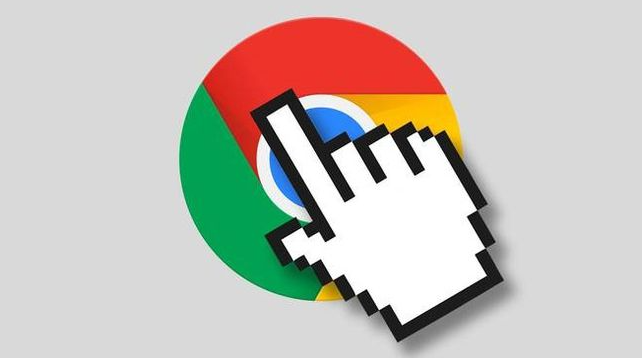
如何通过Chrome浏览器减少字体加载时的延迟
详细探讨在Chrome浏览器中,运用Web字体优化技术、合理设置字体加载优先级等方法,有效减少字体加载时的延迟,从而加快页面响应速度,提升用户体验。
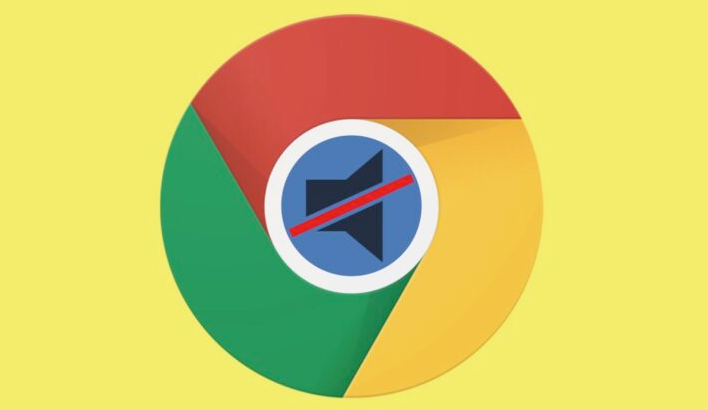
Chrome浏览器插件影响书签显示如何禁用干扰模块
Chrome浏览器插件引发书签栏显示异常,可通过逐步排查扩展模块并禁用干扰项,恢复清晰的浏览器界面。
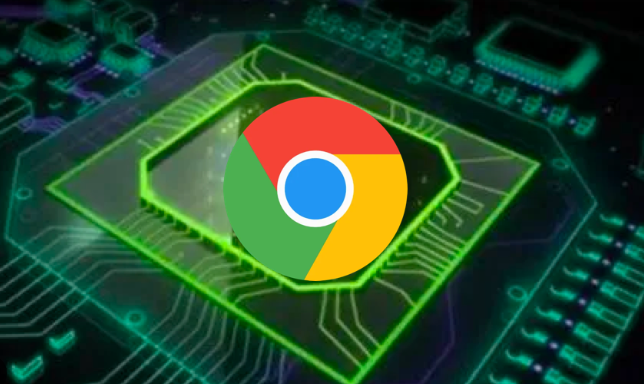
Chrome浏览器下载完成后默认主页设置方法
教用户如何在Chrome浏览器下载完成后设置默认主页,实现个性化的浏览起始页。
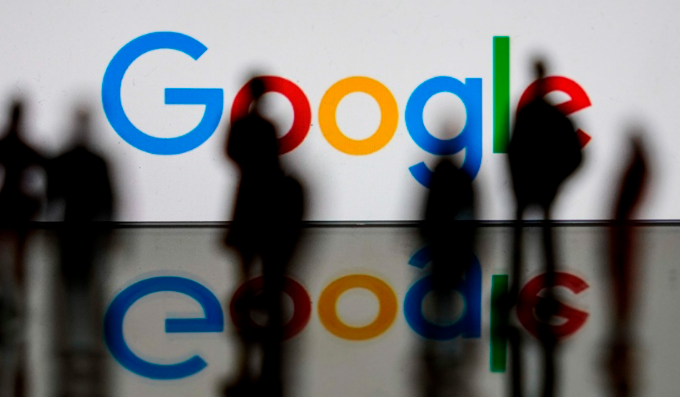
谷歌浏览器在下载文件时卡住如何优化网络设置
下载文件过程中出现卡顿问题时可通过调整谷歌浏览器的网络配置优化连接,提升整体下载稳定性和成功率。
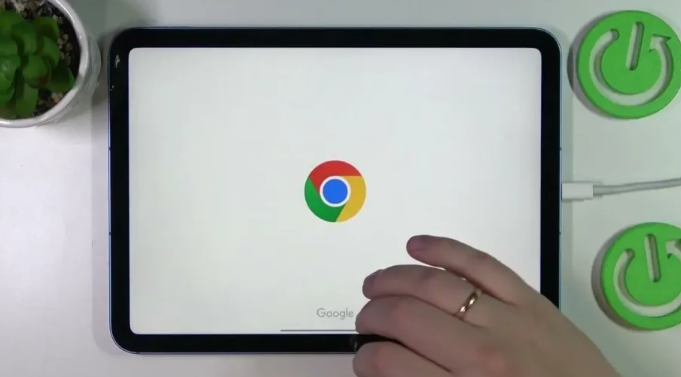
谷歌浏览器下载及浏览器启动速度优化方案
分享谷歌浏览器启动速度优化方案,减少启动时间,提升用户使用效率和体验。
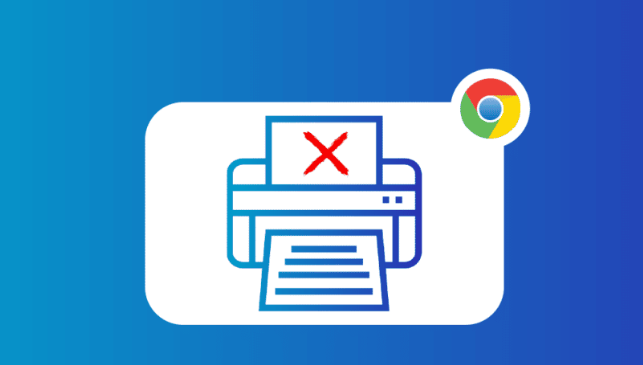
谷歌浏览器下载文件速度过慢的网络优化建议
提供谷歌浏览器下载文件时速度慢的原因分析和实用网络优化技巧,帮助用户加速下载过程。

谷歌浏览器如何删除无用插件
本篇文章中小编给大家带来Chrome浏览器移除无用的插件新手教程,希望能够对大家有所帮助。

谷歌浏览器下载了以后不能用怎么办
我们下载了谷歌浏览器Google Chrome之后,就无法使用了。这是怎么回事,该怎么解决呢?

如何下载谷歌浏览器离线包
如何下载谷歌浏览器离线包?Chrome是一款非常好用的浏览器。从最开始只是IT人员用,到现在全名流行。

怎么下载chromium最新版本?<下载与安装方法>
Chromium是Google主导开发的一款网页浏览器,基于KHTML的Webkit渲染引擎,以BSD许可证等多重自由版权发行并开放源代码。

如何下载安装google chrome极速版?
如何下载安装google chrome极速版?Google Chrome是由Google开发的一款设计简单、高效的Web浏览工具。Google Chrome浏览器可以帮助你快速、安全地搜索到自己需要的内容。

谷歌浏览器电脑版正确下载方法你知道吗?
Google Chrome是一款由Google公司开发的网页浏览器,该浏览器基于其他开源软件撰写,包括WebKit,目标是提升稳定性、速度和安全性,并创造出简单且有效率的使用者界面。

如何让 Google Chrome 阅读给我听
如何让 Google Chrome 阅读给我听?谷歌浏览器以扩展程序的形式提供了一个非常有效的解决方案。

360浏览器收藏夹怎么显示在上面?
360浏览器收藏夹怎么显示在上面?大家平时上网的时候,一般比较常用的网站或者以后还想继续浏览的网页,都会选择收藏到收藏夹中,下次直接打开就可以了非常的方便。

谷歌浏览器怎么快捷截图?<截图操作方法>
谷歌浏览器怎么截图呢?快捷键是哪个?谷歌浏览器是由Google公司开发的一款网页浏览器。功能强大,非常实用,速度快,稳定性强,安全性高。那么谷歌浏览器该如何操作截图呢?下面就一起来看看具体的操作方法吧!

如何在 Chrome 中静音整个网站?
Chrome 现在可让您自动将网站静音,这样您就不必忍受烦人的视频了。这是它的工作原理。

如何解决 Google Chrome 中的“Err Connection Reset”错误?
如果 Chrome 一直显示“错误连接重置”消息,请尝试使用这些方法进行故障排除。
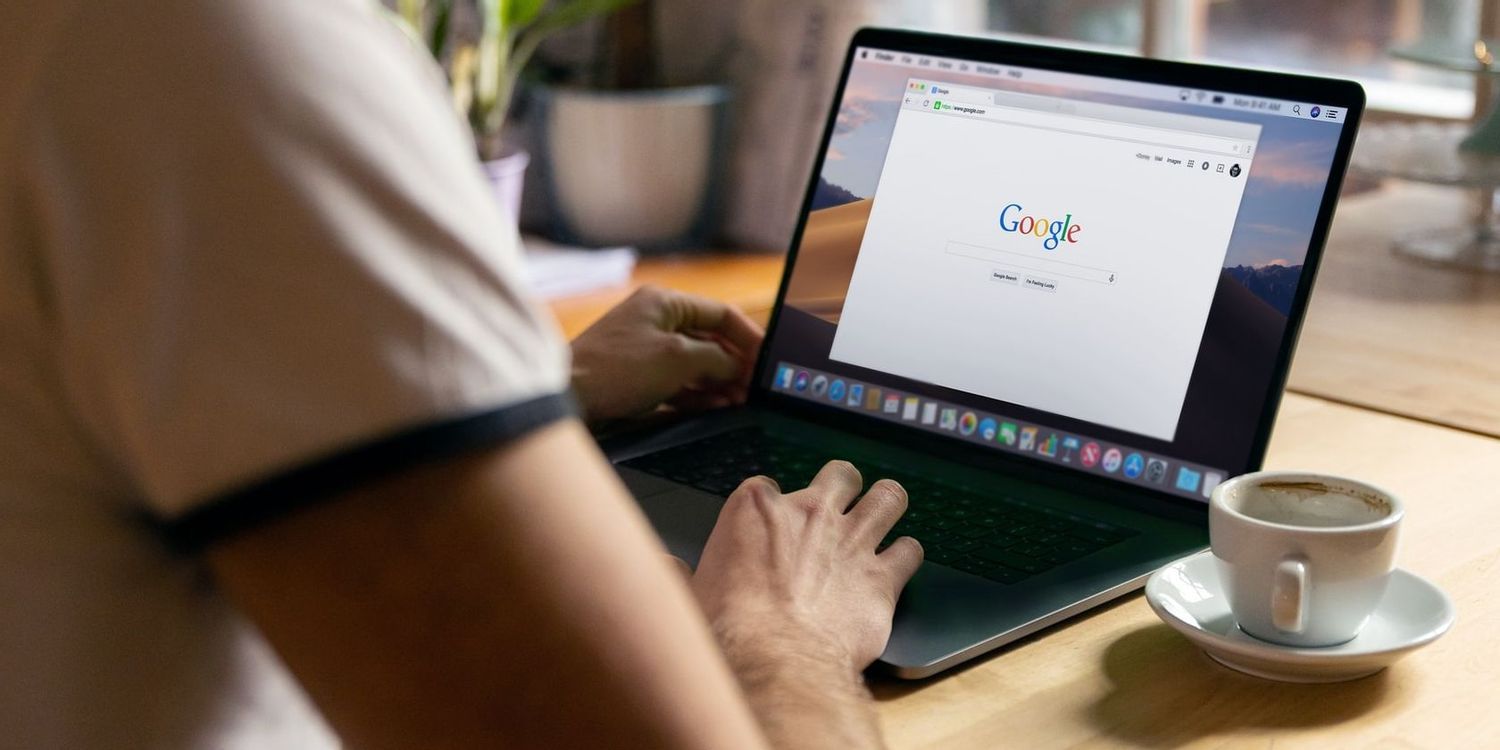
如何在 Google Chrome 上删除 Bing 搜索?
您在 Google Chrome 上的 URL 栏中键入搜索时,您期望的是 Google 搜索。但您可能会看到 Bing、Yahoo 或其他随机搜索引擎。您可能不小心设置了其他内容,或者某些防病毒程序会自动更改它





